
时间:2021-07-09 18:21:47 来源:www.win10xitong.com 作者:win10
windows系统已经非常普及了,而且稳定性也相当的高。但是还是会遇到很多问题,比如win10任务管理器无法使用就是其中一个。win10任务管理器无法使用这样的不常见的问题,还真把一些大神给弄懵了。那我们自己要如何做呢?其实可以来看看小编是怎么处理的:1、Ctrl+Shift+Esc组合键2、ctrl+alt+del组合键即可,这样这个问题就解决啦!小编下面给大家带来更详细的win10任务管理器无法使用的操作教程。
win10任务管理器不能用怎么办
一般来说,打开任务管理器有几种方法
1.ctrl+Shift+Esc组合键
2.ctrl+alt+del组合键
3.右键单击空白区域,选择“启动任务管理器”打开“任务管理器”
4.打开“运行”对话框,并输入“任务管理器. exe”以打开任务管理器
如果以上所有方法都打开任务管理器,解决方案如下
1.您可以在“运行”对话框中输入“gpedit.msc”命令来打开组策略

2.依次展开“用户配置-管理模板-系统-Ctrl替代选项”,双击右侧的“删除任务管理器”
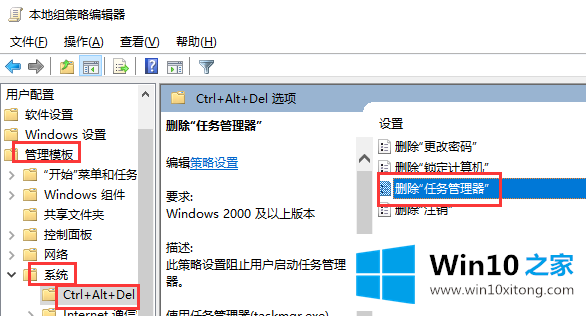
3.然后在“设置”选项卡中选择“未配置”选项,最后单击“确定”
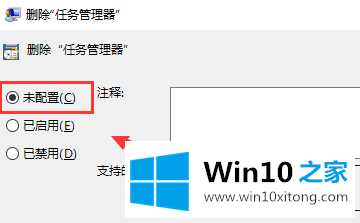
4.如果这不起作用,请检查taskmgr.exe的所有相关程序是否都已损坏。您可以尝试将它们从其他普通计算机的i386文件夹或系统磁盘提取到C:\Windows\System32目录
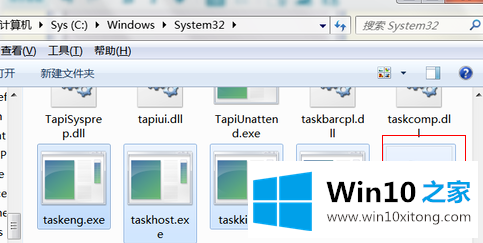
5.如果是在Win8中,我们也可以按Windows键X弹出系统菜单,选择‘任务管理器’,这种方式是以管理员身份打开的。这是win8的一个很特别的技能,我现在就告诉你。
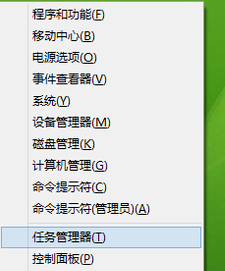
到这里,小编就已经全部告诉了大家win10任务管理器无法使用的操作教程,当然解决win10任务管理器无法使用的问题方法肯定是多种多样的,如果你有更好的办法,可以留言和小编一起来讨论。